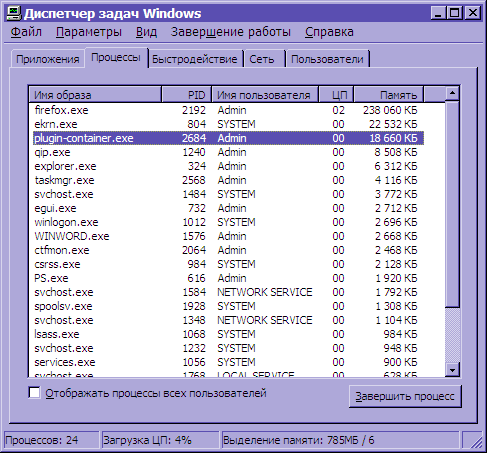Вам понадобится
- Встроенная в систему утилита «Диспетчер задач».
Инструкция
1
Если вы еще ни разу не сталкивались с этой системной утилитой, можно быстро это исправить. Достаточно нажать сочетание 3 клавиш: Ctrl + Alt + Del (Ctrl + Shift + Esc). Перед вами появится главное окно программы. Для навигации между разделами программами предусмотрены соответствующие вкладки, каждая из них позволяет выполнять определенные задачи. Как правило, рядовым пользователем операционной системы Windows он используется в случае зависания некоторых процессов.
2
Программистами он используется для получения прерываний (IRQ), которые помогают определить проблему сбоев системы. По значению прерывания можно узнать, за что отвечает в работе системы конкретный процесс. По умолчанию это значение скрыто, воспользовавшись меню настроек программы, можно заставить программу отобразить прерывания. В главном окне программы нажмите верхнее меню «Вид», выберите пункт «Выбрать столбцы».
3
В открывшемся окне вы увидите множество параметров, которые не отображаются в «Диспетчере задач». Поставьте отметку напротив пункта «Идентификатор процесса» и нажмите «ОК». В главном окне программы, на вкладке «Процессы» появится дополнительный столбец. Обратите внимание на вкладку, на которой вы находились. Для 3 вкладок из 5 существующих эта функция не будет доступна, поэтому переместитесь на вкладку «Процессы», затем проделайте выше описанные действия.
4
Среди прочих настроек этой утилиты можно выделить «Скорость обновления». По умолчанию стоит значение «Обычная» (скорость обновления). В принципе, изменение этого значения может сказаться только актуальности отображаемых данных.